SDB:CÓMO de LXDE
Contenido
Instalar indicador de aviso de actualizaciones
Para que aparezca un icono en el panel que avise cuando hay actualizaciones disponibles hay que instalar el paquete pk-update-icon.
Instalar miniaplicación de LXPanel para la gestión de energía
El paquete lxpanel-plugin-power-manager añade una miniaplicación del panel para controlar la gestión de energía, incluido el brillo del monitor. Una vez instalado el paquete, se añade al panel haciendo clic en una parte vacía de él y a continuación:
- Elegir Añadir/quitar elementos del panel en el menú emergente.
- Pulsar el botón Añadir y buscar Power Manager Plugin en la lista.
- Seleccionarlo y pulsar el botón Añadir para terminar.
|
Esta miniaplicación no está desarrollada por el equipo de LXDE sino por el de Xfce. Puede suceder que cambios en la API de LXPanel hagan que deje de funcionar o que impida que esté disponible. |
Editar el menú de aplicaciones
Desde la versión 1.2.0, se puede editar el menú de aplicaciones con PCManFM. Hay que elegir la vista Lugares en el panel lateral y seleccionar Aplicaciones en él. También se puede escribir menu://applications/ en la barra de ruta si está en el modo Ubicación (menú Ver > Barra de ruta > Ubicación). Una alternativa al editor integrado del menú es LXMenuEditor, una aplicación de terceros escrita en Java.
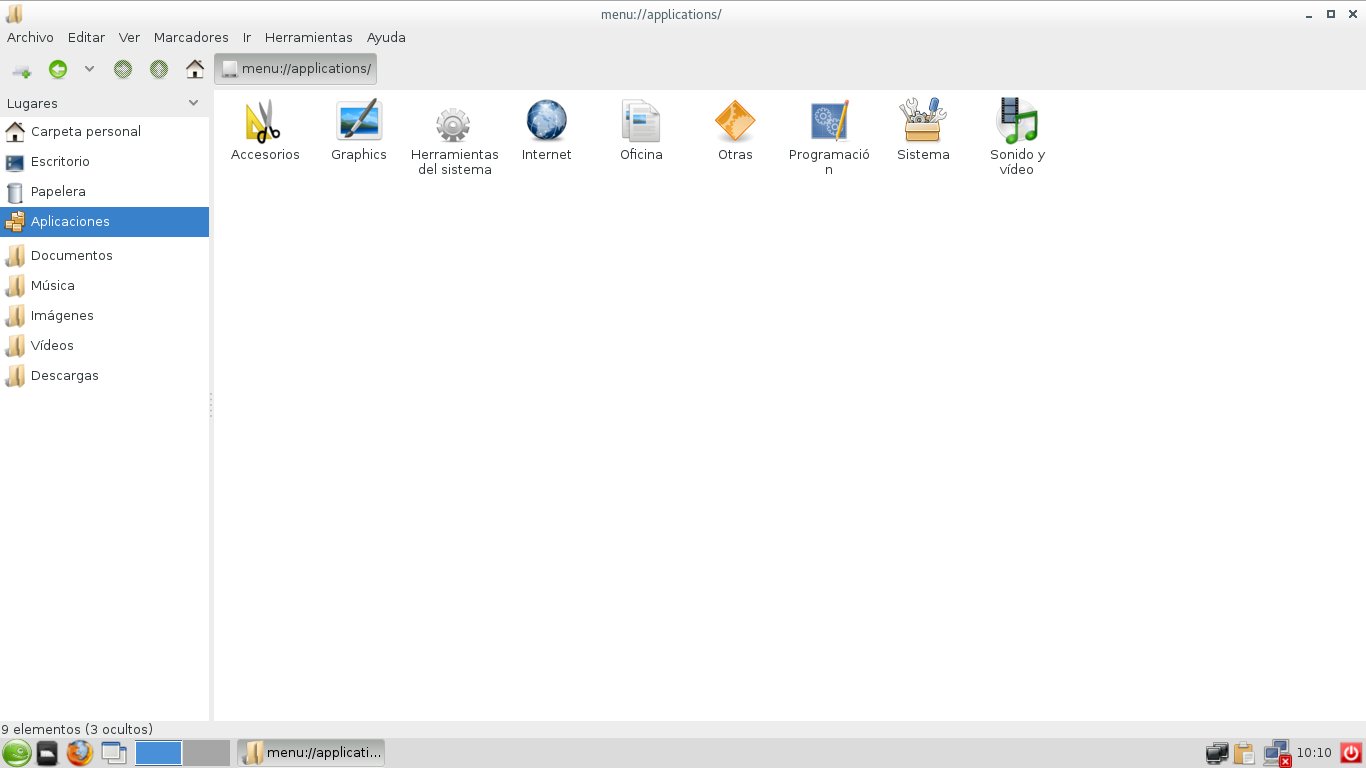
Instalar los codec para LXMusic
Por motivos de licencia, en openSUSE no se instalan los codec necesarios para reproducir multimedia. Por tanto, hay que instalarlos para reproducir música que no use formatos abiertos. Para hacerlo:
- Añada el directorio Packman: La forma más rápida de añadirlo es abrir una terminal y ejecutar el comando siguiente (cambie 16.0 por la versión de openSUSE que esté instalada):
sudo zypper ar -f http://packman.inode.at/suse/openSUSE_16.0/ Packman
Si hay conflictos y se le pregunta si quiere cambiar de proveedor (algo como
Solución 1: instalar xmms2-plugin-base-0.8-2.68.x86_64 (con cambio de proveedor)) acepte eligiendo la opción que realice el cambio (1 en el ejemplo). - Ejecute los siguientes comandos, también en la terminal:
sudo zypper in --force --repo Packman xmms2 sudo zypper in --repo Packman xmms2-plugin-apefile xmms2-plugin-asf xmms2-plugin-asx xmms2-plugin-cue xmms2-plugin-flac xmms2-plugin-id3v2 xmms2-plugin-m3u xmms2-plugin-mad xmms2-plugin-wave
Mejorar el aspecto de las aplicaciones Qt/KDE
Ejecute Ajustes de Qt4 (Menú > Sistema > Preferencias) o qtconfig desde la consola y el diálogo que aparece al pulsar ALT+F2. En la pestaña Appearance seleccione GTK+ en la lista desplegable Select GUI Style. Para terminar y guardar los cambios elija Save en el menú File. Posiblemente tenga que reiniciar las aplicaciones KDE en ejecución para que se aplique el cambio.
Reducir el consumo de memoria
Aunque LXDE tiene un consumo de memoria comedido comparado con otros escritorios, se puede reducir aún más:
- Inhabilitar el inicio automático de programas innecesarios
- Ejecutando la aplicación Menú > Sistema > Preferencias > Configuración de la sesión de escritorio, se pueden inhabilitar los que no se necesiten desmarcando la casilla correspondiente. Por ejemplo, si no se dispone de impresora o panel táctil (touchpad) no hay por qué iniciar los demonios (servicios o daemons) correspondientes (Applet de la Cola de impresión y Touchpad en LXDE).
- Si no usa el salvapantallas, lo puede deshabilitar añadiendo un
#al principio de la línea@xscreensaver -no-splashdel fichero$HOME/.config/lxsession/LXDE/autostart. Esto ahorra unos 2.5 Mb.
- LXPanel
- En vez de usar GMixer como mezclador de sonido, se puede usar el complemento Control de volumen. Esto ahorra unos 25 Mb. Para evitar que GMixer se ejecute automáticamente al inicio siga las instrucciones del punto anterior.
- El consumo de memoria de LXPanel aumenta con el número de complementos que se añadan. Use solo los necesarios.
|
No deshabilite servicios si no sabe para qué sirven. Pregunte antes en alguno de los canales de comunicación disponibles. |